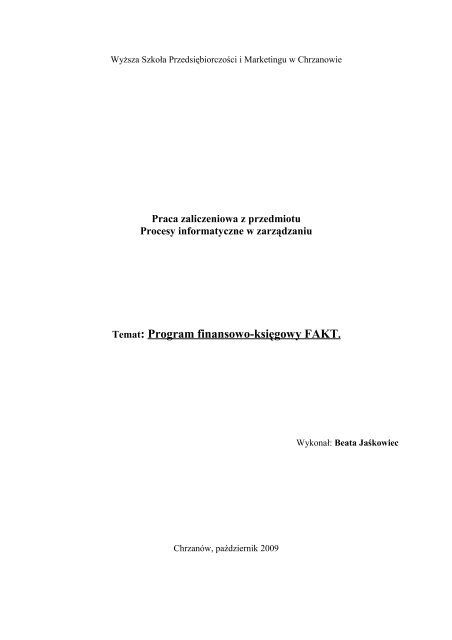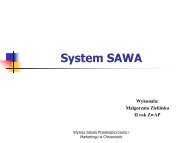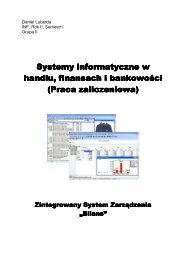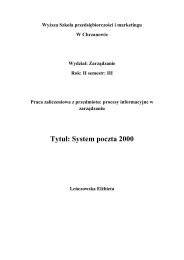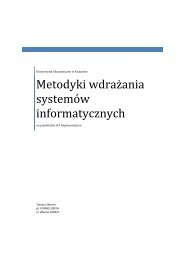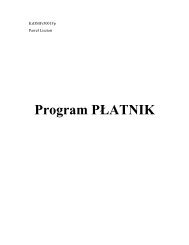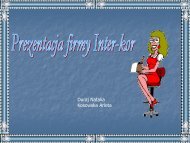Fakt program FK - WSPiM Chrzanów
Fakt program FK - WSPiM Chrzanów
Fakt program FK - WSPiM Chrzanów
You also want an ePaper? Increase the reach of your titles
YUMPU automatically turns print PDFs into web optimized ePapers that Google loves.
Wyższa Szkoła Przedsiębiorczości i Marketingu w Chrzanowie<br />
Praca zaliczeniowa z przedmiotu<br />
Procesy informatyczne w zarządzaniu<br />
Temat: Program finansowo-księgowy FAKT .<br />
Wykonał: Beata Jaśkowiec<br />
Chrzanów, październik 2009
O Firmie<br />
Firma <strong>Fakt</strong> powstała w roku 1992 w Gdyni. Od początku działalności firma<br />
koncentruje się na tworzeniu pakietu o<strong>program</strong>owania finansowo-księgowego, wspierającego<br />
zarządzanie małymi i średnimi przedsiębiorstwami. W ramach tej działalności prowadzi<br />
szkolenia oraz doradztwo w zakresie produkowanego o<strong>program</strong>owania. Chociaż Firma <strong>Fakt</strong><br />
prowadzi dystrybucję swojego o<strong>program</strong>owania na terenie całej Polski, to jednak w naszym<br />
rejonie nie jest zbyt znana i popularna. W Chrzanowie, z <strong>program</strong>u korzysta zaledwie 20<br />
użytkowników a w pobliskiej Trzebini 15. Warto zwrócić uwagę na możliwości <strong>program</strong>u.<br />
Wymagania sprzętowe<br />
Do korzystania z <strong>program</strong>u <strong>Fakt</strong> potrzebne są:<br />
komputer z procesorem Pentium lub równoważnym, z pamięcią 256 MB (dla dużej<br />
ilości przetwarzanych danych zalecane jest wykorzystanie komputera dysponującego<br />
większą mocą obliczeniową),<br />
30 MB wolnego miejsca na dysku twardym komputera,<br />
dowolna drukarka obsługiwana przez system Windows,<br />
mysz,<br />
środowisko graficzne Windows (98, Millenium, NT 4.0, 2000, XP, Vista 32bit),<br />
Do pracy wielostanowiskowej niezbędna jest skonfigurowana sieć oparta na protokole TCP.<br />
Instalacja<br />
Program <strong>Fakt</strong> jest dostarczany na płycie CD lub poprzez Internet. Aktualna wersja<br />
<strong>program</strong>u <strong>Fakt</strong> dostarczana jest do nowych użytkowników po rejestracji zakupionego<br />
<strong>program</strong>u lub do istniejących już, legalnych i zarejestrowanych użytkowników – w ramach<br />
abonamentu na aktualizacje <strong>program</strong>u. Dostępny jest abonament internetowy lub na płytach<br />
CD. Niezależnie od nośnika sam proces instalacji przebiega we wszystkich przypadkach<br />
jednakowo. Instalacja o<strong>program</strong>owania nie jest skomplikowana, z powodzeniem poradzi<br />
sobie z nią przeciętny użytkownik komputera.<br />
Jeżeli <strong>program</strong> dostarczony jest na płycie CD, należy włożyć płytę do napędu CD lub<br />
DVD komputera. Zwykle, po włożeniu płyty <strong>program</strong> automatycznie rozpocznie proces<br />
instalacji. Jeżeli ustawienia systemu nie pozwalają na rozpoczęcie automatyczne procesu<br />
instalacji, trzeba odszukać w katalogu głównym na płycie CD i uruchomić plik install.exe.<br />
Po uruchomieniu <strong>program</strong>u install.exe z płyty CD na ekranie pojawi się okno instalatora<br />
<strong>program</strong>u – <strong>Fakt</strong>
Rys. 1. Okno instalatora płyta CD-ROM (install.exe)<br />
Wybierając opcję Instalacja automatyczna <strong>program</strong>u <strong>Fakt</strong> Użytkownik decyduje<br />
się na instalację <strong>program</strong>u z ustawieniami domyślnymi <strong>program</strong>u, a więc w przypadku<br />
pierwszej instalacji <strong>program</strong>u ścieżka dostępu zostanie ustawiona na c:\fakt95, zostanie<br />
utworzona pozycja w menu Start/Programy o nazwie <strong>Fakt</strong> zawierająca skrót do<br />
zainstalowanego <strong>program</strong>u <strong>Fakt</strong>. Jeśli <strong>program</strong> był już zainstalowany ścieżka dostępu dla<br />
instalowanego <strong>program</strong>u zostanie ustawiona na taką, jaką miał ostatnio uruchomiony <strong>program</strong><br />
<strong>Fakt</strong> i zostanie wykonana instalacja na poprzedniej wersji <strong>program</strong>u. Opcja Instalacja<br />
zaawansowana pozwala na zainstalowanie wersji sieciowej <strong>program</strong>u lub na skopiowanie<br />
pliku fakt.dat we wskazane miejsce. Użytkownicy, którzy dokonują aktualizacji <strong>program</strong>u,<br />
w ramach abonamentu, poprzez Internet powinni pobrać plik instalacyjny <strong>program</strong>u ze strony<br />
www.fakt.com.pl Pełna wersja <strong>program</strong>u jest dostępna do pobrania na stronie głównej po<br />
kliknięciu odnośnika: Aktualna wersja <strong>program</strong>u lub po przejściu do podstrony przez<br />
Pobierz <strong>Fakt</strong> _ Pełna wersja i kliknięciu odsyłacza Pobierz <strong>Fakt</strong> w wersji RRRR.MMx .<br />
Uruchomienie odsyłacza spowoduje wyświetlenie strony, z której można pobrać aktualną,<br />
pełną wersję <strong>program</strong>u o podanym numerze. Ważne jest, aby ZAPISAĆ (nie uruchamiać)<br />
pobierany plik instaluj.exe na lokalnym dysku komputera, w wybranej lokalizacji<br />
(w konkretnym, wybranym katalogu na dysku komputera). Rozpocznie się wówczas proces<br />
pobierania pliku i zapisywania na dysk twardy. Czas trwania pobierania pliku zależny jest od<br />
dostępnego łącza internetowego. Ze względu na niewielką objętość pliku, nawet przy<br />
wykorzystaniu najwolniejszych łączy telefonicznych (modem), proces pobierania nie<br />
powinien trwać dłużej niż kilka minut. Po zakończeniu procesu pobierania pliku, plik<br />
instalacyjny będzie zapisany na dysku komputera, w wybranym wcześniej katalogu. Należy<br />
odszukać i uruchomić pobrany <strong>program</strong>, co spowoduje rozpoczęcie procesu instalacji. Po<br />
instalacji można rozpocząć pracę w <strong>program</strong>ie <strong>Fakt</strong>.
Opis możliwości <strong>program</strong>u<br />
Tak jak już wspomniałam <strong>program</strong> <strong>Fakt</strong> służy do prowadzenia kompleksowej obsługi<br />
rachunkowej firmy. Jest dostępny w różnych wersjach, zawierających odpowiednie moduły,<br />
począwszy od najprostszej wersji do obsługi sprzedaży poprzez wersję kadrowo-płacową, aż<br />
po pełną wersję dla biur rachunkowych, pozwalającą na obsługę rachunkową wielu<br />
podmiotów gospodarczych. <strong>Fakt</strong> ma również wersje obsługującą pełną księgowość (moduł<br />
<strong>FK</strong>). Poszczególne wersje są zróżnicowane cenowo tak, aby w jak najkorzystniejszy sposób<br />
sprostać wymaganiom i oczekiwaniom użytkowników.<br />
Wśród dostępnych produktów firmy na szczególną uwagę zasługuje Program <strong>Fakt</strong> –<br />
Kompleksowa Obsługa Rachunkowa Firmy. Program ten pozwala m.in. na:<br />
<br />
<br />
<br />
<br />
<br />
<br />
<br />
<br />
<br />
<br />
<br />
wystawianie faktur, rachunków, dokumentów korygujących, paragonów fiskalnych<br />
(również za pomocą drukarek fiskalnych) i faktur/rachunków do paragonów,<br />
prowadzenie ewidencji związanej z podatkiem VAT: rejestrów i deklaracji VAT<br />
z uwzględnieniem podziału zakupów w proporcji do sprzedaży i podziału sprzedaży<br />
nieewidencjonowanej w proporcji do zakupu,<br />
ustalania bieżącego stanu towarów w magazynie (w tym metoda FIFO i prowadzenie<br />
ewidencji stanów magazynowych w wielu magazynach),<br />
prowadzenie ewidencji zobowiązań i należności wobec kontrahentów, drukowanie<br />
poleceń przelewu i przekazów pocztowych oraz obsługę systemów Home Banking-u,<br />
prowadzenie rozliczeń z pracownikami: listy płac, karty wynagrodzeń, naliczanie<br />
podatku i składek ZUS (we współpracy z Programem Płatnika), drukowanie deklaracji<br />
PIT-4R, PIT-11, PIT-40, PIT8A i PIT-8B oraz umów zleceń i rachunków<br />
wystawianych przez zleceniobiorcę,<br />
prowadzenie ewidencji środków trwałych i naliczanie amortyzacji środków trwałych,<br />
prowadzenie ewidencji wydatków z tytułu użytkowania prywatnego samochodu<br />
osobowego w celach służbowych (kilometrówki),<br />
automatyczne wypełnianie księgi przychodów i rozchodów (KPiR) danymi<br />
z pozostałych kartotek (zakupy, sprzedaż, płace, amortyzacja, itd.),<br />
prowadzenie ewidencji ryczałtu dla płatników VAT,<br />
dzielenie wytworzonego dochodu pomiędzy udziałowców, jeżeli prowadzona firma<br />
ma więcej niż jednego właściciela (np. spółka cywilna),<br />
drukowanie deklaracji PIT-5 dla właścicieli firmy z uwzględnieniem przychodów<br />
z innych źródeł i wydatków podlegających odliczeniu od dochodu,<br />
Praca z <strong>program</strong>em<br />
Wybór firmy<br />
Wszystkie funkcje menu <strong>program</strong>u dostępne są u góry okna głównego <strong>program</strong>u.<br />
Niektóre z nich wyprowadzone są również do paska narzędzi w postaci ikon. Aby uzyskać<br />
dostęp do funkcji głównego menu należy kliknąć na danym temacie menu lub użyć skrótu<br />
klawiszowego. Skrótem jest podkreślona litera tematu lub funkcji menu lub [Alt] +<br />
podkreślona litera tematu lub funkcji menu.
Rys. 2 Okno <strong>program</strong>u <strong>Fakt</strong> – w górnej części okna widoczne menu główne <strong>program</strong>u oraz<br />
pasek narzędzi zawierający ikony będące skrótami do niektórych, najczęściej używanych<br />
funkcji menu<br />
Aby przejść do obsługi danej firmy w <strong>program</strong>ie <strong>Fakt</strong>, należy skorzystać z polecenia menu<br />
Plik --> Wybór firmy. Na ekranie ukaże się wówczas okno Wybór firmy z którego<br />
wybieramy firmę w której chcemy pracować.<br />
Rys. 3. Okno Wybór firmy i jego funkcje
Ustawienia parametrów<br />
Jedną z pierwszych czynności jakie powinien wykonać użytkownik <strong>program</strong>u <strong>Fakt</strong> po<br />
pierwszym zainstalowaniu <strong>program</strong>u jest ustawienie poszczególnych opcji działania. Funkcje<br />
pozwalające na określenie opcji działania <strong>program</strong>u i jego poszczególnych modułów oraz<br />
wprowadzenie danych dotyczących firmy, zgrupowane są w menu Opcje <strong>program</strong>u.<br />
Poszczególne funkcje tego menu podzielone zostały na logiczne kategorie:<br />
parametry ogólne<br />
opcje zakupów i kontrahentów<br />
opcje sprzedaży<br />
opcje towarów<br />
dane do deklaracji VAT PIT i ZUS<br />
opcje płac<br />
parametry miesięczne<br />
aktualna data<br />
stawki podatków<br />
zmiana hasła<br />
zamknięcie okresu<br />
lista rejestrów zakupu i sprzedaży<br />
lista operatorów<br />
rachunki bankowe.<br />
Warto zwrócić uwagę na niektóre z nich.<br />
Parametry ogólne<br />
Okno Parametry ogólne pozwala na wprowadzenie podstawowych danych<br />
dotyczących firmy, wybór sposobu działania wybranych funkcji <strong>program</strong>u (np. drukowanie)<br />
oraz wpisanie danych dotyczących księgi przychodów i rozchodów i zwolnienia z VAT.<br />
Rys. 4. Okno Parametry ogólne – wprowadzanie podstawowych danych o firmie.
Dane do deklaracji VAT, PIT i ZUS<br />
Wykonanie polecenia menu Opcje --> Dane do deklaracji VAT PIT i ZUS wywołuje<br />
okno Dane o firmie – do deklaracji VAT PIT i ZUS. Polecenie to umożliwia wprowadzenie<br />
danych opisowych z pierwszej i ostatniej strony deklaracji podatkowych. Są to takie dane jak:<br />
nazwa urzędu skarbowego,<br />
rodzaj podatnika - czy jest osobą fizyczną,<br />
dane o firmie - m.in. nazwa, adres, data rozpoczęcia działalności; w przypadku osoby<br />
fizycznej są to dane osobiste,<br />
<br />
<br />
miesiąc rozpoczęcia działalności;<br />
dane na ostatnią stronę deklaracji - nazwisko i imię osoby reprezentującej podatnika<br />
i jej telefon.<br />
Sposób wypełnienia poszczególnych pól danych jest intuicyjny i wynika bezpośrednio z opisu<br />
poszczególnych pól.<br />
Oprócz informacji potrzebnych do wypełnienia deklaracji, polecenie to umożliwia<br />
również wprowadzenie danych pomocnych przy wystawieniu przelewu do Urzędu<br />
Skarbowego.<br />
Rys. 5. Wprowadzanie danych o firmie do deklaracji VAT PIT i ZUS.<br />
Parametry miesięczne<br />
Polecenie Opcje --> Parametry miesięczne pozwala na wprowadzenie danych<br />
dotyczących działalności firmy w bieżącym miesiącu.
Rys. 6. Okno Parametry miesięczne i jego funkcje.<br />
Stawki podatków<br />
Polecenie Opcje --> Stawki podatków wywołuje okno Stawki podatków na ... rok.<br />
Okno to pozwala na ustalenie stawek podatków oraz metody rozliczania VAT w kolejnych<br />
kwartałach.<br />
Rys. 7. Okno Stawki podatków na ... rok – ustalanie stawek podatków oraz metody<br />
rozliczania VAT w kolejnych kwartałach.
W sekcji F4. Podatek dochodowy określa się stawki podatku dochodowego, progi<br />
podatkowe oraz kwotę zmniejszenia podatku. W polu Kwota zmniejszenia podatku wpisuje<br />
się (lub przyjmuje wartość domyślną) kwotę podatku, która została naliczona z kwoty wolnej<br />
od podatku. W polach Stawka1 (%) ... do ... określa się wartość procentową stawki podatku<br />
obowiązującą w pierwszym progu podatkowym oraz kwotę, do której pierwszy próg<br />
podatkowy obowiązuje. W sekcji F6. Ryczałt ewidencjonowany określa się odpowiednie<br />
(w zależności od działalności) wartości procentowe stawek podatku zryczałtowanego. Z kolei<br />
dane zawarte w sekcji Rozliczenie VAT – tylko aktualna firma pozwalają na wybór metody<br />
rozliczenia w kolejnych kwartałach. Program rozlicza poprawnie VAT również w przypadku<br />
zmiany metody.<br />
Rachunki bankowe<br />
Program <strong>Fakt</strong> umożliwia wykorzystanie wielu rachunków bankowych firmy. Aby<br />
włączyć obsługę wielu rachunków bankowych należy skorzystać z polecenia menu Opcje --><br />
Rachunki bankowe i w oknie Lista rachunków bankowych (i kas gotówkowych)<br />
zaznaczyć opcję Włącz obsługę wielu rachunków bankowych. Przy wprowadzaniu<br />
dokumentów rozliczeniowych (przelewy, dokumenty kasowe, noty rozrachunkowe) będzie<br />
można wówczas wybrać jeden ze zdefiniowanych rachunków bankowych firmy. W oknie tym<br />
można wprowadzić do 255 rachunków bankowych firmy i powiązać każde z nich<br />
odpowiednio z dokumentami w kasie gotówkowej, rachunku bankowym lub notami<br />
rozrachunkowymi.<br />
Rys. 8. Okno Lista rachunków bankowych (i kas gotówkowych) - włączenie obsługi wielu<br />
rachunków bankowych.
Księgowanie<br />
Sprzedaż<br />
Kartoteka 5. Sprzedaż służy do prowadzenia ewidencji sprzedaży. Dostępne są w niej<br />
dokumenty sprzedaży z bieżącego miesiąca. Aby przejrzeć dokumenty z innych miesięcy,<br />
należy zmienić datę w pasku narzędzi <strong>program</strong>u <strong>Fakt</strong>. Zasady wprowadzania, poprawiania<br />
i usuwania dokumentów z kartoteki sprzedaż są takie same jak w innych kartotekach, np.<br />
poprzez wciśnięcie odpowiednio klawiszy [Ins], [Enter] i [Del].<br />
Aby w kartotece sprzedaż wprowadzić nowy dokument sprzedaży można użyć<br />
polecenia menu Wpisywanie --> Dopisz. Najprościej jest jednak posłużyć się klawiszem<br />
[Ins] klawiatury. Na ekranie pojawi się wówczas okno Dokument sprzedaży.<br />
Rys. 9. Nowy (niewypełniony) dokument sprzedaży.<br />
Sposób wypełniania poszczególnych pól dokumentu sprzedaży jest zbliżony dla faktur<br />
VAT, paragonów oraz rachunków. Wpisywanie danej faktury warto zacząć od wybrania<br />
kontrahenta z listy kontrahentów lub dopisania nowego kontrahenta do listy. Służy do tego<br />
sekcja F4. Kontrahent. Kontrahenta można wybrać bezpośrednio z listy kontrahentów (lista<br />
rozwijana) lub wspomóc się wyszukiwarką – pole Szukaj. Aby odszukać szybko kontrahenta<br />
z kartoteki. 2.Kontrahenci, należy w polu tym wpisać fragment jego nazwy. Lista rozwijana<br />
po prawej stronie wyszukiwarki zostanie wówczas zawężona do tych kontrahentów,<br />
w których nazwie znajduje się fragment wpisany w polu Szukaj. Równie dobrze można<br />
w wyszukiwarce wpisać fragment numeru NIP kontrahenta lub numeru telefonu, jeżeli takie<br />
informacje dotyczące kontrahenta zostały wprowadzone w <strong>program</strong>ie. Jeżeli dla danego<br />
kontrahenta nie wystawiano wcześniej żadnych dokumentów i nie widnieje on w kartotece,
można go dopisać do kartoteki bezpośrednio na dokumencie sprzedaży (podobnie jest dla<br />
dokumentów zakupu). Należy wówczas użyć przycisku [Dopisz], który wywoła okno<br />
Informacje o kontrahencie, pozwalające na wpisanie informacji o nowym kontrahencie.<br />
Opis istniejącego w <strong>program</strong>ie kontrahenta, wybranego z listy rozwijanej na dokumencie<br />
sprzedaży, można w podobny sposób zmienić. Służy do tego przycisk [Opis / popraw].<br />
Kolejna część dokumentu sprzedaży to sekcja F5. Pozycje faktury. W sekcji tej wpisuje się<br />
poszczególne pozycje na fakturze – sprzedawane towary, ich nazwy, ceny, ilości, upust, itd.<br />
W oknie tym można również wprowadzić nowy towar lub poprawić opis wybranego,<br />
istniejącego już w kartotece. Pod wyszukiwarką towarów widoczny jest napis Stan:. Jeżeli<br />
dla wybranego z listy towaru prowadzona jest ewidencja stanu magazynowego, obok tego<br />
napisu pojawi się aktualny stan danego towaru na magazynie. Dla towaru można określić<br />
3 różne ceny i przypisać danemu kontrahentowi określony cennik towarów. W sekcji F6. Do<br />
księgi: należy zaznaczyć, do której kolumny księgi (KPiR) ma być przydzielona kwota<br />
dokumentu sprzedaży lub stawka ryczałtu ewidencjonowanego. Na liście Kiedy<br />
odprowadzać VAT: należy podać, kiedy dana pozycja dokumentu ma być uwzględniona<br />
w rozliczeniu VAT (na deklaracji VAT-7). Dostępne opcje to: w bieżącym miesiącu,<br />
w następnym miesiącu oraz Nie odprowadzaj VAT.<br />
Rys. 10. Z lewej strony okno Pozycja na fakturze – wpisywanie informacji o nowej pozycji<br />
na fakturze. Z prawej strony okienko informacyjne - Opis towaru lub usługi<br />
Zakupy<br />
Okno 9.Zakupy służy do prowadzenia ewidencji zakupów. Dostępne są w niej<br />
dokumenty zakupu wszystkich typów, z danego miesiąca. Podobnie jak w przypadku<br />
sprzedaży, aby przejrzeć dokumenty z innych miesięcy należy zmienić aktualną datę (miesiąc,<br />
rok) w <strong>program</strong>ie. Dopisanie nowego dokumentu do kartoteki 9.Zakupy (np. przez<br />
wciśnięcie klawisza [Ins] na klawiaturze) powoduje wywołanie okna Zakup.
Rys. 11. Nowy, niewypełniony dokument zakupu.<br />
Na dokumencie zakupu trzeba koniecznie wskazać (wybierając z listy lub dopisując)<br />
kontrahenta w tym przypadku dostawcę, z którym dany zakup jest związany. W sekcji F5.<br />
Pozycje zakupu należy użyć przycisku [Dopisz] aby wprowadzić na listę nową pozycję. Na<br />
ekranie pojawi się wówczas okno Pozycja z dokumentu zakupu.<br />
Rys. 12. Okno Pozycja z dokumentu zakupu – wprowadzanie danych o pozycji na<br />
dokumencie zakupu.
W oknie tym należy podać towar, którego dotyczy zakup lub dopisać nowy jeżeli kupowany<br />
towar nie widnieje jeszcze w ewidencji towarów i usług. W sekcji F5. Sposób księgowania<br />
należy dokładnie określić sposób księgowania danej pozycji zakupu (wartości kwoty<br />
związanej z daną pozycją zakupu). Nieprawidłowe określenie sposobu księgowania danej<br />
pozycji może spowodować nieprawidłowości w księgowaniu dokumentu. Na liście Kolumna<br />
księgi należy więc uważnie określić, do której kolumny w księdze (KPiR) wprowadzona<br />
zostanie kwota związana z daną pozycją na dokumencie. Trzeba również określić sposób<br />
odliczenia VAT dla danej pozycji z dokumentu zakupu. Na każdym dokumencie zakupu<br />
znajduje się data rozliczenia VAT dla dokumentu jako całości. Dokument zakupu zostanie<br />
uwzględniony na deklaracji VAT-7 i w rejestrze zakupu dopiero w tym miesiącu. Program<br />
próbuje automatycznie ustalić tę datę na podstawie typu dokumentu i wybranej metody<br />
rozliczenia VAT. Domyślnie, <strong>program</strong> przyjmuje najbardziej pesymistyczny wariant, czyli<br />
jak najpóźniejsze uwzględnienie dokumentu w rozliczeniu podatku. Pozwoli to, w przypadku<br />
nieznajomości przepisów (które nie są dla wszystkich oczywiste), zapłacić podatek wcześniej,<br />
ale nie spowoduje to naruszenia prawa.<br />
Księga<br />
Rys. 13. Okno Księga dla KPiR.<br />
Najważniejsze funkcje <strong>program</strong>u związane z Księgą Przychodów i Rozchodów:<br />
• możliwość wprowadzania dokumentów do Księgi ręcznie lub automatyczne<br />
przenoszenie ich z innych okien,<br />
• obliczanie dochodu firmy na podstawie zapisów w Księdze (dochód jest<br />
automatycznie umieszczany na deklaracji PIT-5 właściciela),<br />
• drukowanie dokumentu wewnętrznego dla zapisu w Księdze,<br />
• drukowanie przelewu na podstawie dokumentu w Księdze,<br />
• wydruk stron księgi według obowiązującego wzoru i wydruk rocznego podsumowania<br />
podsumowania księgi; kolumny drukowanej Księgi są zwężane tak, aby zajmowały<br />
jak najmniej miejsca,<br />
• obliczenie limitu wydatków na reprezentację i reklamę,<br />
• automatyczne przenumerowanie dokumentów w księdze po każdym przeniesieniu<br />
dokumentów z innych okien,<br />
• księgowanie odsetek i kosztów bankowych.<br />
Program <strong>Fakt</strong> umożliwia wprowadzanie wpisów (dokumentów) do księgi<br />
automatycznie, na podstawie informacji o kosztach i przychodach, pochodzących z innych
kartotek <strong>program</strong>u, tj.: zakupy, sprzedaż, pracownicy i osoby współpracujące, środki trwałe<br />
oraz właściciele. Do automatycznego wprowadzania dokumentów z bieżącego miesiąca do<br />
księgi służy funkcja Rozliczenie miesiąca (polecenie menu Wpisywanie --> Księga --><br />
Rozliczenie miesiąca). Funkcja ta umożliwia również uporządkowanie zapisów w księdze,<br />
uzupełnienie kartoteki środków trwałych na podstawie dokonanych zakupów i naliczenie<br />
podatku VAT od zakupów na cele reprezentacji i reklamy.<br />
Rys. 14. Okno Rozliczenie miesiąca (polecenie menu Wpisywanie --> Księga --><br />
Rozliczenie miesiąca)<br />
Program wykonuje rozliczenie miesiąca składające się z następujących czynności:<br />
• przeniesienie do Księgi dokumentów zakupu,<br />
• obliczanie i przeniesienie do Księgi kwoty kilometrówki,<br />
• przeniesienie do Księgi dokumentów sprzedaży (indywidualnie lub zbiorczo),<br />
• przeniesienie do Księgi kwoty wypłaconych wynagrodzeń brutto i składek ZUS, oraz<br />
kwot wypłaconych umów zleceń,<br />
• przeniesienie do Księgi kwotę amortyzacji z bieżącego miesiąca,<br />
• wpisanie do ewidencji środków trwałych nowych pozycji na podstawie dokumentów<br />
zakupu,<br />
• odpowiednie zaksięgowanie zakupów przeznaczonych na cele reprezentacji i reklamy,<br />
• przenumerowanie zapisów w Księdze.<br />
Magazyn<br />
Program <strong>Fakt</strong> w każdej wersji (z wyjątkiem wersji zawierającej wyłącznie płace)<br />
pozwala na prowadzenie ewidencji stanów magazynowych. Można stosować kilka metod do<br />
ustalenia ilości i wartości towarów w magazynie, od najprostszych - używanych do własnych<br />
potrzeb, do złożonych - spełniających wymogi firm używających pełnej księgowości.
Typ<br />
Pz<br />
Wz<br />
Pw<br />
Rw<br />
In<br />
Mm<br />
Opis<br />
Przyjęcie z zewnątrz. Zwiększa ilość towaru na stanie, wymaga<br />
podania kontrahenta, od którego przyjmowany jest towar.<br />
Wydanie na zewnątrz. Zmniejsza ilość towaru na stanie, wymaga<br />
podania kontrahenta, dla którego wydawany jest towar.<br />
Przyjęcie wyrobu. Zwiększa ilość towaru na stanie, nie wymaga<br />
podania kontrahenta, od którego pochodzi towar.<br />
Rozchód wewnętrzny. Zmniejsza ilość towaru na stanie, nie<br />
wymaga podania kontrahenta, dla którego przeznaczony jest towar.<br />
Inwentaryzacja. Nie wymaga podania kontrahenta. Pozwala na<br />
dokonanie inwentaryzacji ilości towaru na stanie. Po dokonaniu<br />
inwentaryzacji danego towaru<br />
stan magazynowy tego towaru jest równy jego ilości wpisanej w<br />
dokumencie inwentaryzacji, tzn. na jego stan nie wpływają pozostałe<br />
dokumenty magazynowe wpisane do dnia dokonania inwentaryzacji<br />
włącznie. Dokumenty tego typu można wykorzystywać jedynie po<br />
wybraniu opcji magazynu FIFO.<br />
Przesunięcie międzymagazynowe. Wykorzystywany dla opcji<br />
wielu magazynów<br />
FIFO. Pozwala na przesunięcie towaru z jednego magazynu do<br />
innego. Nie wpływa na sumaryczną ilość towaru we wszystkich<br />
magazynach. Wpływa na ilości towarów w magazynach<br />
powiązanych tym dokumentem. Najczęściej wykorzystywany jest w<br />
celu przeniesienia partii towaru z magazynu, do którego został<br />
dokonany zakup towaru, do innych magazynów zdefiniowanych<br />
przez użytkownika.<br />
Tabela 1. Typy dokumentów magazynowych wykorzystywanych w <strong>program</strong>ie <strong>Fakt</strong>.<br />
Środki trwałe<br />
W kartotece Środki trwałe i wyposażenie prowadzona jest ewidencja środków<br />
trwałych i wyposażenia. Pozycje w tej kartotece mogą być wprowadzane bezpośrednio<br />
w kartotece Środki trwałe i wyposażenie, lub przenoszone automatycznie z dokumentów<br />
zakupu. Ponieważ środek trwały ulega stopniowemu zużyciu w trakcie jego użytkowania,<br />
jego wartość należy rozłożyć na ilość lat użytkowania, określoną odpowiednimi przepisami.<br />
Kartoteka Środki trwałe i wyposażenie umożliwia podzielenie wartości środka trwałego na<br />
równe miesięczne raty oraz udostępnia informacje na temat stopnia jego zużycia.<br />
Funkcje <strong>program</strong>u związane ze Środkami trwałymi:<br />
• ewidencja wyposażenia,<br />
• naliczanie amortyzacji środków trwałych i wpisywanie jej do Księgi,<br />
• cztery typy amortyzacji środków trwałych,<br />
• wydruk zestawień - kwoty rat amortyzacyjnych z bieżącego miesiąca i amortyzacji<br />
narastająco od początku roku, zestawienia wyposażenia, informacji o środku trwałym,<br />
• automatyczne wpisywanie do ewidencji zakupionych środków trwałych,<br />
• możliwość wpisania na każdy miesiąc innej kwoty odpisu amortyzacyjnego.
Właściciele<br />
Wszelkie informacje dotyczące właścicieli firmy (osób prowadzących działalność<br />
gospodarczą) wprowadzane są w oknie 8.Właściciele. Okno to jest wykorzystywane<br />
w spółkach cywilnych oraz przez osoby prowadzące jednoosobową działalność gospodarczą.<br />
Dla wpisanego właściciela można tutaj naliczyć składki ZUS oraz wprowadzić wszystkie<br />
informacje potrzebne do naliczania podatku dochodowego (PIT).<br />
Rys. 15 . Okno edycyjne Informacje o właścicielu – wprowadzanie danych właściciela.<br />
Funkcje <strong>program</strong>u związane z właścicielami:<br />
• obliczenie kwoty osiągniętego dochodu z uwzględnieniem spisu z natury,<br />
• podział osiągniętego dochodu pomiędzy udziałowców, jeśli prowadzona firma ma<br />
więcej niż jednego udziałowca,<br />
• drukowanie deklaracji PIT-5 dla właścicieli firmy z uwzględnieniem przychodów<br />
z innych źródeł i wydatków podlegających odliczeniu od dochodu.<br />
• przenoszenie danych o właścicielu do Programu Płatnika (łącznie z pracownikami lub<br />
oddzielnie),<br />
• automatyczne naliczanie składek ZUS oraz zasiłków (np. rodzinnych),<br />
• drukowanie przelewów składek do ZUS-u.<br />
Kadry i płace<br />
Program <strong>Fakt</strong>, w wersji zawierającej płace, daje użytkownikowi możliwość naliczania<br />
wynagrodzeń dla pracowników i zleceniobiorców firmy. W wersji podstawowej <strong>program</strong>u<br />
możliwe jest prowadzenie ewidencji i naliczanie płac dla dziesięciu pracowników. Istnieje<br />
jednak możliwość zwiększenia liczby pracowników rozliczanych przy użyciu <strong>program</strong>u,<br />
poprzez wykupienie odpowiedniego rozszerzenia. Program <strong>Fakt</strong> daje możliwość bardzo<br />
elastycznego naliczania płac – ustalania własnej listy składników wynagrodzenia i powiązań
między nimi. Użytkownicy posiadający podstawową znajomość <strong>program</strong>owania mają<br />
możliwość samodzielnego wprowadzania schematów naliczania płac, zgodnych z wymogami<br />
obowiązującymi w danej firmie. Możliwe jest również wykonanie przez serwis <strong>Fakt</strong> schematu<br />
płac odpowiadającego wymogom danej firmy.<br />
Rys. 16. Okno Informacje o pracowniku.<br />
Najważniejsze funkcje w zakresie obsługi płac:<br />
• naliczanie zaliczek podatku, zasiłków i składek ZUS według nowych zasad (od<br />
reformy ZUS),<br />
• przygotowanie i wydruk listy płac,<br />
• wydruk kart wynagrodzeń,<br />
• drukowanie deklaracji podatkowych PIT: PIT-4, PIT-8A, PIT-8B, PIT-11, PIT-40,<br />
• przygotowanie rocznego zestawienia ZUS - IRB,<br />
• możliwość wprowadzania informacji o umowach zlecenia (kilka typów),<br />
• drukowanie umów zleceń (umów o dzieło) i rachunków,<br />
• drukowanie przelewów wynagrodzeń na konta osobiste pracowników,<br />
• drukowanie przelewów podatku dochodowego do Urzędu Skarbowego oraz<br />
przelewów do ZUS-u,<br />
• wydruk zestawień kadrowych - umów o pracę, zaświadczeń, itd.,<br />
• przygotowanie zbiorówki przelewów wynagrodzeń na konta pracowników,<br />
• możliwość przygotowania i wydruku listy obecności,<br />
• możliwość wydruku karty zasiłkowej.<br />
• możliwość podziału pracowników na grupy oraz tworzenie wybranych zestawień<br />
i wydruków dla poszczególnych grup pracowników,<br />
• możliwość definiowania kalendarza pracy indywidualnie dla danego pracownika lub<br />
kalendarza wspólnego dla wszystkich pracowników.
Obliczanie wynagrodzeń<br />
• automatyczne wyliczanie premii i innych zmiennych składników wynagrodzenia (lub<br />
potrąceń) na podstawie wprowadzonych formuł obliczeniowych; wynagrodzenie<br />
brutto może składać się nawet z 80 składników,<br />
• możliwość zdefiniowania do 80-ciu potrąceń,<br />
• możliwość zaksięgowania kilku wypłat w ciągu miesiąca,<br />
• obliczanie średniej chorobowej i wynagrodzenia za czas choroby,<br />
• obliczanie średniej urlopowej (z 3 miesięcy) i wynagrodzenia za urlop,<br />
• możliwość tworzenia różnych schematów naliczania płac dla poszczególnych grup<br />
pracowników.<br />
Współpraca z Programem Płatnika<br />
• przesyłanie przygotowanych deklaracji DRA, RNA, RCA, RZA i RSA do Programu<br />
Płatnika rozpowszechnianego przez ZUS,<br />
• wypełnianie deklaracji zgłoszeniowych ZUS (ZUA, ZZA, ZWUA, ZIUA),<br />
uwzględniających zarówno zatrudnienie i zwolnienie pracownika jak i zmianę jego<br />
danych (adresu, nazwiska, itd.).<br />
Podsumowanie<br />
Przedstawiłam wybrane możliwości zastosowania <strong>program</strong>u <strong>Fakt</strong>. Program ten posada<br />
jeszcze inne narzędzia przydatne do prowadzenie obsługi księgowej i kadrowo-płacowej<br />
Firmy. Warto wymienić chociażby możliwość tworzenia przelewów, not odsetkowych czy też<br />
prowadzenia ewidencji przebiegu pojazdu . Program ma też kalkulator odsetek. Wprawnemu<br />
użytkownikowi <strong>program</strong> stwarza możliwość ustawienia opcji najbardziej odpowiadających<br />
zapotrzebowani Firmy. Początkujący użytkownik może skorzystać z gotowych formuł<br />
wzorcowych, które z pewnością ułatwią mu pracę. Na uwagę zasługuje szczególnie moduł<br />
kadrowo-płacowy, który nie tylko samodzielnie dokonuje obliczeń składników<br />
wynagrodzenia, które mogą stanowić problem dla niedoświadczonego kadrowca (np.<br />
wyliczenie chorobowego), ale też zawiera wszystkie niezbędne dokumenty i zestawienia<br />
kadrowe.<br />
Cennik:<br />
Nazwa, opis produktu: Cena netto Cena<br />
brutto<br />
Moduł Sprzedaż - Magazyn uproszczony<br />
Moduł Sprzedaż (zakupy, sprzedaż, dok.magazynowe, przelewy, rozliczenie<br />
VAT).<br />
Moduł Sprzedaż - Magazyn FIFO<br />
Moduł Sprzedaż (zakupy, sprzedaż, dok.magazynowe, przelewy, rozliczenie<br />
VAT).<br />
Mała Firma (Sprzedaż + Księgowość) - Magazyn uproszczony<br />
Sprzedaż (zakupy, sprzedaż, dok.magazynowe, przelewy, rozliczenie VAT) +<br />
księgowość (dodatkowo Książka Przychodów i Rozchodów, Ryczałt, Środki<br />
Trwałe, Właściciele/deklaracja PIT-5).<br />
Mała Firma (Sprzedaż + Księgowość) - Magazyn FIFO<br />
Sprzedaż (zakupy, sprzedaż, dok.magazynowe, przelewy, rozliczenie VAT) +<br />
250,00 zł. 305,00 zł.<br />
495,00 zł. 603.90 zł.<br />
495,00 zł. 603,90 zł.<br />
695,00 zł. 847.90 zł.
księgowość (dodatkowo Książka Przychodów i Rozchodów, Ryczałt, Środki<br />
Trwałe, Właściciele/deklaracja PIT-5).<br />
Płace<br />
Płace dla 10 pracowników w wersji podstawowej - możliwość rozszerzenia o<br />
dowolną liczbę pracowników (Pracownicy i osoby współpracujące,<br />
Właściciele).<br />
Kompleksowa Obsługa Rachunkowa Firmy<br />
Kompleksowa obsługa rachunkowa firmy (zakupy, sprzedaż,<br />
dok.magazynowe, przelewy, rozliczenie VAT, dodatkowo Książka<br />
Przychodów i Rozchodów, Ryczałt, Środki Trwałe, Właściciele/deklaracja<br />
PIT-5, Płace dla 10 pracowników w wersji podstawowej - możliwość<br />
rozszerzenia o dowolną liczbę pracowników).<br />
595,00 zł. 725.90 zł.<br />
895,00 zł. 1091.90 zł.<br />
Rozszerzenie o moduł <strong>FK</strong> dla Biur Rachunkowych 1595,00 zł. 1945.90 zł.<br />
Rozszerzenie o moduł <strong>FK</strong><br />
Rozszerzenie o moduł <strong>FK</strong> dla klientów obsługujących jeden podmiot. Nie<br />
dotyczy klientów posiadających moduł "sprzedaż".<br />
Moduł <strong>FK</strong> - Finanse i Księgowość bez plac i Ksiegi Przychodów i<br />
Rozchodów<br />
Obsługa pełnej księgowości - wszystkie funkcje <strong>program</strong>u fakt oraz Księgi<br />
Handlowe z wyjatkiem obsługi płac.<br />
Moduł <strong>FK</strong> - Finanse i Ksiegowość + płace<br />
Obsługa pełnej księgowości - wszystkie funkcje <strong>program</strong>u fakt, włącznie z<br />
płacami oraz Księgi Handlowe.<br />
Pełna wersja dla Biur Rachunkowych - KPiR limit 10 podmiotów bez <strong>FK</strong><br />
Kompleksowa obsługa rachunkowa firmy w wersji dla Biur Rachunkowych -<br />
limit 10 podmiotów z możliwością rozszerzenia (zakupy, sprzedaż,<br />
dok.magazynowe, przelewy, rozliczenie VAT, dodatkowo Książka<br />
Przychodów i Rozchodów, Ryczałt, Środki Trwałe, Właściciele/deklaracja<br />
PIT-5, Płace dla 10 pracowników w wersji podstawowej - możliwość<br />
rozszerzenia o dowolną liczbę pracowników).<br />
1095,00 zł. 1335.90 zł.<br />
1095,00 zł. 1335.90 zł.<br />
1595,00 zł. 1945.90 zł.<br />
1295,00 zł. 1579.90 zł.<br />
Rozszerzenie do modułu dla Biur Rachunkowych (do 10 podmiotów) 400,00 zł. 488,00 zł.<br />
net<strong>Fakt</strong> - Stanowisko serwerowe<br />
Rozszerzenie <strong>program</strong>u <strong>Fakt</strong> w wersji dla jednego podmiotu do wersji<br />
net<strong>Fakt</strong>. Cena zawiera stanowisko serwerowe oraz jedno stanowisko klienta<br />
Rozszerzenie modułu net<strong>Fakt</strong> o kolejne stanowisko klienckie<br />
Rozszerzenie modułu net<strong>Fakt</strong> (dla jednego podmiotu) o jedno stanowisko<br />
klienckie.<br />
Rozszerzenie modułu net<strong>Fakt</strong> o kolejne stanowisko klienckie dla Biur<br />
Rachunkowych<br />
Rozszerzenie modułu net<strong>Fakt</strong> o jedno stanowisko klienckie. Wersja dla biura<br />
rachunkowego.<br />
Zwiększenie Limitu Podmiotów - dla Biur Rachunkowych, zwiększenie o<br />
10<br />
Dopłata dla biur rachunkowych - zwiększenie liczby obsługiwanych<br />
podmiotów o 10 (w pakiecie podstawowym dla Biur Rachunkowych można<br />
prowadzić księgowość tylko dla 10 podmiotów)<br />
Płace dla biur rachunkowych - limit 10 pracowników<br />
Limit 10 pracowników w wersji podstawowej - możliwość rozszerzenia o<br />
dowolną liczbę pracowników. Limit 10 obsługiwanych podmiotów -<br />
możliwość rozszerzenia liczby obsługiwanych podmiotów. (Pracownicy i<br />
osoby współpracujące, Właściciele).<br />
Cesja praw użytkownika<br />
Jednorazowe przepisanie praw do <strong>program</strong>u na inny podmiot za wcześniejszą<br />
500,00 zł. 610,00 zł<br />
250,00 zł. 305,00 zł.<br />
500,00 zł. 610,00 zł.<br />
200,00 zł. 244,00 zł.<br />
995,00 zł. 1213,90 zł.<br />
439.20 zł.
zgoda właściciela firmy <strong>Fakt</strong>. Po spełnieniu wymaganych warunków,<br />
<strong>program</strong> zostaje przepisany na nowy podmiot w wersji podstawowej dla<br />
jednego podmiotu gospodarczego.<br />
Zwiększenie Limitu Pracowników - zwiększenie o 10<br />
Zwiększenie limitu o następnych 10 pracowników.<br />
120,00 zł. 146,40 zł.<br />
Rozszerzenie wersji sieciowej o 3 stanowiska 200,00 zł. 244,00 zł.<br />
Tabela 2. Cennik – obowiązujący od stycznia 2008 r.
Źródło:<br />
http://fakt.com.pl/<br />
<br />
FAKT kompleksowa obsługa firmy – Instrukcja użytkownika
Spis treści<br />
O Firmie......................................................................................................................................2<br />
Wymagania sprzętowe................................................................................................................2<br />
Instalacja.....................................................................................................................................2<br />
Opis możliwości <strong>program</strong>u.........................................................................................................4<br />
Praca z <strong>program</strong>em......................................................................................................................4<br />
Wybór firmy............................................................................................................................4<br />
Ustawienia parametrów...........................................................................................................6<br />
Parametry ogólne................................................................................................................6<br />
Dane do deklaracji VAT, PIT i ZUS...................................................................................7<br />
Parametry miesięczne.........................................................................................................7<br />
Stawki podatków.................................................................................................................8<br />
Rachunki bankowe..............................................................................................................9<br />
Księgowanie..........................................................................................................................10<br />
Sprzedaż............................................................................................................................10<br />
Zakupy..............................................................................................................................11<br />
Księga................................................................................................................................13<br />
Magazyn ...........................................................................................................................14<br />
Środki trwałe.....................................................................................................................15<br />
Właściciele........................................................................................................................16<br />
Kadry i płace ....................................................................................................................16<br />
Podsumowanie .........................................................................................................................18<br />
Cennik:......................................................................................................................................18<br />
Źródło:.......................................................................................................................................21